电脑睡眠后无法唤醒屏幕是什么原因 win10电脑睡眠后无法唤醒屏幕解决方法
电脑睡眠后无法唤醒屏幕是什么原因?电脑长时间不操作的话,就会自动进入休眠模式,但是很多用户反映自己的台式电脑睡眠模式黑屏后唤醒不了了,那么电脑睡眠后无法唤醒屏幕是什么原因呢?要怎么解决呢?今天系统城给大家带来了具体的解决方法,下面跟着小编来看看吧。

电脑睡眠后无法唤醒屏幕是什么原因
第一:是系统硬件不兼容、不支持。
第二:是系统设置原因导致。
第三:是没有设置混合唤醒造成的。
win10电脑睡眠后无法唤醒屏幕解决方法
解决方法1:
1、在开始菜单【运行】对话框中输入cmd,进入命令提示符对话框。
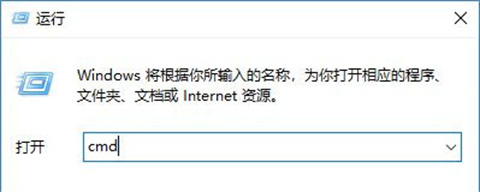
在命令提示符对话框输入命令 powercfg -a 回车。
本例中的电脑支持待机(S3)、休眠、混合睡眠、快速启动,说明可以实现休眠功能。
如果不支持,在【此系统上有以下睡眠状态】中是看不到这个项目的。
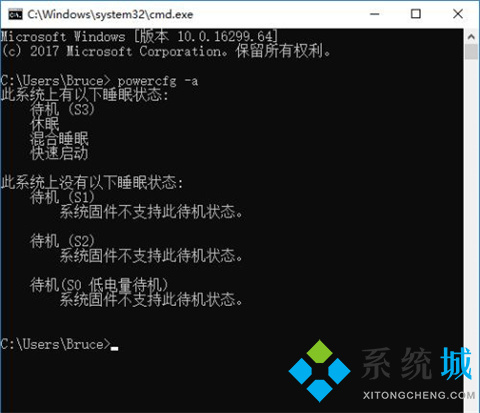
步骤阅读
图中,S1\S2\S3是什么意思呢?这里是指主板ACPI即高级配置与电源接口的一个级别,一般有五种控制方式:
S0:正常工作,就是正常的运行状态;
S1:处理器(CPU)停止工作,唤醒时间:0秒,该模式下屏幕关闭、显示信号关闭,硬盘停转进入待命状态;
S2:Power Standby,处理器(CPU)关闭,唤醒时间:0.1秒,和S1模式相差不大。
S3:Suspend to RAM,除了内存外的设备都停止工作,唤醒时间:0.5秒;
S4:Suspend to Disk,内存中的信息写入硬盘,所有部件停止,唤醒时间:30秒;
S5:Shutdown,完全关闭,就是平时的关机状态。
如果真的遇到系统不支持的情况,那只能升级主板BIOS,但现在这个问题几乎不存在了。
解决方法2:
因为设备设置而导致的无法唤醒原因。
1、右键单击【此电脑】,选择【管理】。
2、然后在左边点开【设备管理器】,然后在右边找到【系统设备】,下拉内容中右键单击【Intel Management Engine Interface】,选择【属性】。
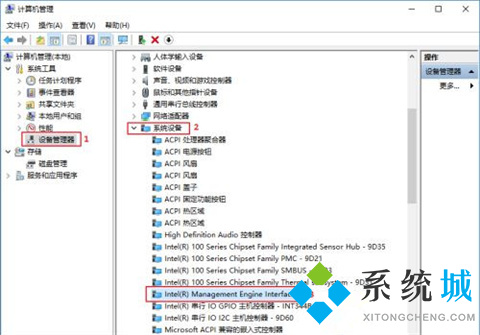
3、在属性对话框中,切换选项卡到【电源管理】项上,取消勾选【允许计算机关闭此设备以节约电源】后系统在休眠后就可以正确的唤醒了。
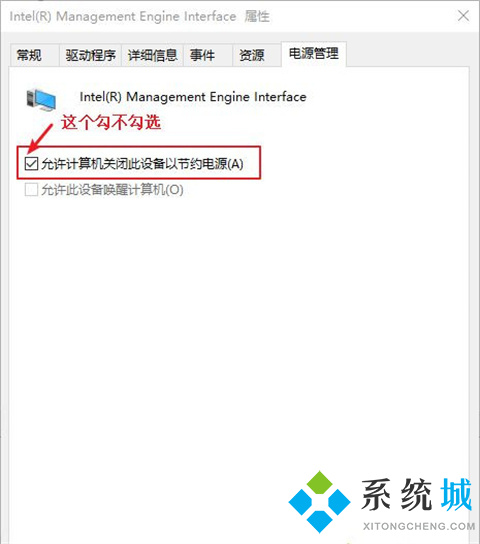
解决方法3:
没有设置混合唤醒造成的。
1、win10系统打开【设置】--》 【系统】--》【电源和睡眠】--》 【其他电源设置】。
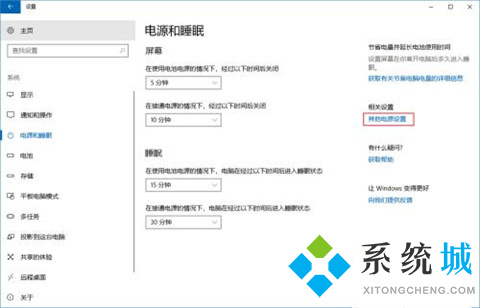
2、然后点击【更改计划设置】--》 【更改高级电源设置】。
3、打开【电源选项】里面的【睡眠】选项打开只有两行选项可以选择。
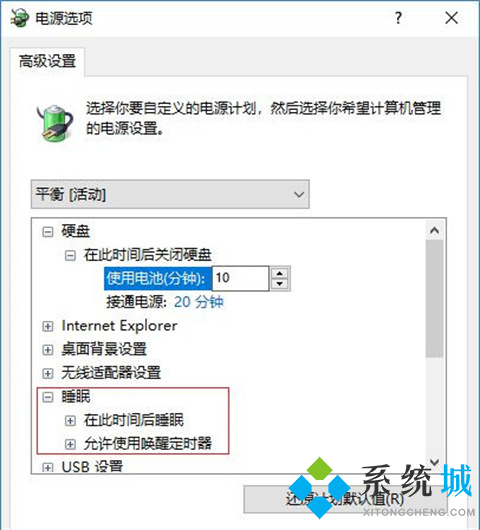
4、使用【管理员:命令提示符】,然后输入【powercfg -h on】,确定,此时一个窗口闪过,休眠选项就打开了。如下图:
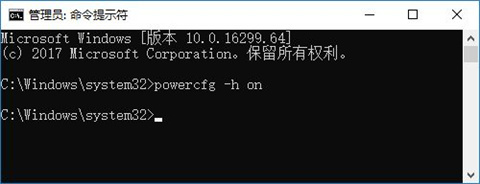
注意:一定要是管理员命令提示符!
4、管理员命令提示符所在文件位置:C:\Windows\system32\cmd.exe,右键以管理员方式打开即可。
5、网上有人说使用快捷键【Win + R】 打开运行窗口输入 cmd 的方式,打开的不是管理员命令提示符,执行该命令出行错误,如下图:
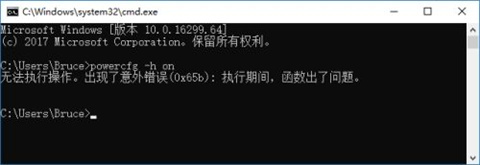
6、此时,我们再次查看【睡眠】选型卡下面有4个选项了,如下图:
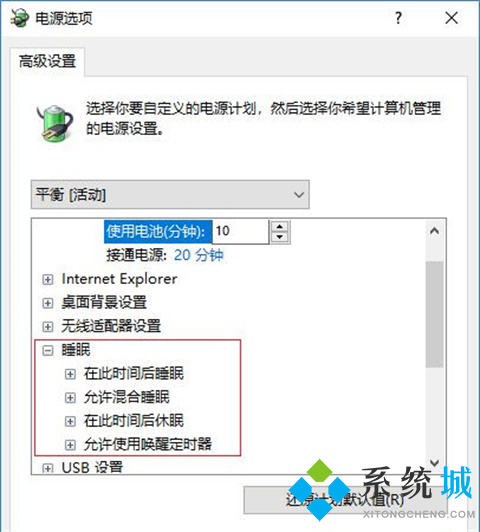
7、点击【睡眠】里面的【允许混合睡眠】,然后选择【启用】,最后确定。
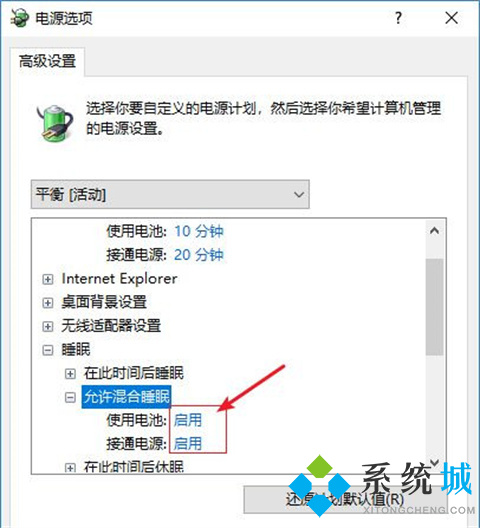
以上的全部内容就是系统城给大家提供的电脑睡眠后无法唤醒屏幕是什么原因以及其具体的解决方法啦~希望对大家有帮助,还有更多相关内容敬请关注本站,系统城感谢您的阅读!
我告诉你msdn版权声明:以上内容作者已申请原创保护,未经允许不得转载,侵权必究!授权事宜、对本内容有异议或投诉,敬请联系网站管理员,我们将尽快回复您,谢谢合作!










